Подключение телевизора к ТВ Ростелеком: как подключить, инструкция
Технический прогресс не стоит на месте, новые технологии приходят в наши дома, и если совсем недавно для того, чтобы смотреть много телевизионных каналов, приходилось устанавливать громоздкую тарелку на балкон или крышу дома, то сейчас для этого достаточно только одного провода или даже беспроводного соединения. Так, Ростелеком предлагает своим клиентам услугу цифрового интерактивного телевидения, которое по своим возможностям и качеству картинки превосходит спутниковое ТВ. IPTV – это неизменно качественное изображение Full HD и возможность настраивать каналы под собственное расписание.
Для подключения к интерактивному ТВ понадобится специальная приставка, которую можно приобрести самостоятельно, либо оформить аренду у провайдера. Компания «Ростелеком» на этом рынке давно, и в преимущества предоставления услуг следует отнести настройку пользовательского оборудования под ключ, в любом случае даже самостоятельное подключение будет максимально простым и быстрым.
Подключение IPTV Ростелеком с помощью TV-приставки
Устройство, которое предоставляет Ростелеком, – это компактная приставка для просмотра сотен каналов. Такой способ подключения имеет множество преимуществ перед эфирными антеннами и спутниковыми тарелками.
- Пользователь всегда получает качественное изображение и звук, а при наличии поддержки телевизором технологии 3D ещё и объёмное изображение.
- Есть возможность управлять просмотром, и не только регулировать звук и цвет, но и ставить передачу на паузу, перематывать вперёд и назад, а также смотреть передачи, которые транслировали некоторое время назад, если вы на них не успели.
- В распоряжении пользователя огромная библиотека художественных и мультипликационных фильмов.
- Возможность просмотра телеканалов на разных устройствах, в том числе на компьютере или смартфоне.
- Наличие функции родительского контроля. Полезно, когда дома маленькие дети.
Как правило, технические специалисты устанавливают и настраивают приставку полностью под ключ. Однако в некоторых случаях делать это пользователю приходится самостоятельно. И чтобы процесс прошёл быстро и успешно, необходимо знать, как это делается.
Однако в некоторых случаях делать это пользователю приходится самостоятельно. И чтобы процесс прошёл быстро и успешно, необходимо знать, как это делается.
Комплектация
Вы подписали договор, приобрели приставку. Для начала нужно разобраться в комплектации – что входит в состав оборудования, достаточно ли этого для подключения.
- Собственно сама приставка.
- Адаптер питания.
- ПДУ в комплекте с батарейками.
- Кабель HDMI, кабель VGA (также называют тюльпанами), коммутационный кабель.
- Конвектор SCART.
- Сопроводительная документация с гарантийным талоном.
Внимание! Разнообразие кабелей позволит подключать даже относительно древние телевизоры.
Если какие-то компоненты в комплекте отсутствуют, следует сразу связаться с компанией по номеру клиентской службы.
Подключение приставки
Приставка, или интерактивный ресивер, подключается довольно быстро и просто, поскольку в устройстве прошиты все необходимые настройки. Что понадобится для того, чтобы каналы стали доступны:
Что понадобится для того, чтобы каналы стали доступны:
- роутер либо сетевой кабель из подъезда в квартиру;
- телевизионная приставка;
- сам телевизор;
- кабель для соединения телевизора с приставкой;
- адаптер питания, чтобы включить приставку.
Сейчас рассмотрим процедуру подключения и настройки приставки для начала просмотра интерактивного телевидения.
- Для начала необходимо подсоединить сетевой кабель к приставке (либо провод от роутера).
- Затем подключить приставку к телевизору с помощью одного из кабелей (HDMI, VGA), если телевизор старый, то использовать переходник SCART. Максимально качественное изображение даёт подключение по HDMI.
- Теперь подключаем к приставке адаптер питания и включаем его в розетку.
- Всё, подключение завершено.
Разъёмы на задней грани приставки имеют подписи, так что ошибиться будет очень трудно.
Важно! Соблюдайте правильность подключения тюльпанов соответственно цвету.
Жёлтый тюльпан в жёлтое гнездо, красный в красное, белый в белое.
Настройка приставки
После подключения приставки к телевизору и кабелю сигнала от провайдера (или роутеру) необходимо настроить сам просмотр телеканалов.
- Включаем телевизор.
- Переключаем телевизор его пультом в режим видеосигнала (либо AV, либо HDMI, в зависимости от того, куда вы подключали приставку).
- На экране телевизора отобразится логотип Ростелекома.
- Автоматически запустится сканирование нового оборудования, оно может продлиться несколько минут.
- Устаревшая версия ПО автоматически обновится, что потребует ещё некоторого времени.
- После проверки и обновления на экране отобразится окно для ввода логина с паролем. Вводим их с помощью пульта, данные берём из договора.
- При правильно введённых данных вам откроется меню программного обеспечения для просмотра iptv.
- В некоторых случаях система запросит PIN, просто вводим четыре нуля или четыре единички.
 Если «пин» не подошёл, то звоним на: 88001000800, вам подскажут, какой номер вводить.
Если «пин» не подошёл, то звоним на: 88001000800, вам подскажут, какой номер вводить.
Настройка пульта приставки
Вместе с ТВ-приставкой пользователь получает ПДУ (дистанционку), и он работает изначально только с приставкой, а если нужно что-то подрегулировать на телевизоре, приходится брать второй пульт. Это не всегда удобно, поэтому многие пользователи стараются так настроить пульт от приставки, чтобы с его помощью можно было управлять и некоторыми функциями телевизора. Если правильно настроить, то одним пультом можно включать ТВ, регулировать громкость, яркость, одновременно управлять функциями интерактивного телевидения.
Пульт настраивается (и подстраивается под телевизор, синхронизируется) в двух режимах:
- в автоматическом;
- в ручном режиме (с использованием кодов для разных моделей телевизоров).

Наиболее простой вариант – это автоматический режим настройки и синхронизации. Для этого пользователь осуществляет следующие манипуляции:
- Одновременно зажимаем на пульте [ОК], [TV].
- Далее набираем 991.
- На экране появится список кодов, стрелками выбираем подходящий. Как только вы попали на него, телевизор перезагрузится (выключится).
- Теперь телевизор можно включить пультом от приставки.
- Сохраняем настройки кнопкой [ОК], пока не замигает индикатор.
- Всё, синхронизация завершена.
Если автоматический режим не сработал (бывает, что данной модели телевизора в базе нет), то следует открыть документацию по телевизору и найти там код. Можно также обратиться в клиентскую службу провайдера.
Внимание! Коды можно найти на сайте провайдера, в разделе поддержки оборудования для интерактивного ТВ. Заранее посмотрите точную модель вашего телевизора, чтобы найти подходящий код.
Что касается ручного режима настройки, то он тоже несложный, но для этого вы уже должны знать код для вашего телевизора.
- Одновременно зажимаем на пульте [ОК], [TV].
- Вводим код от вашего ТВ.
- В случае отклика телевизора на действия пульта – сохраняем настройки кнопкой [Ок], пока не замигает индикатор.
IPTV без приставки
Абоненты Ростелекома могут получать услугу IPTV без специальной приставки, но в квартире должен быть проведён интернет.
- Скачиваем специальное приложение с сайта Zabava (делаем это с телевизора, если он поддерживает смарт-технологии).
- На сайте «Забава» регистрируем аккаунт, подтверждаем регистрацию через электронную почту.
- Выбираем свой регион.
- Присоединяем услугу интерактивного ТВ.
- Выбираем подписку, оплачиваем.
После этого цифровое телевидение доступно вам на любом устройстве, нужно только зайти под своим логином.
Подключение WiFi роутера
Этот вариант подключения практически ничего не меняет, только меньше проводов становится по квартире. Для этого нужен будет стандартный роутер с беспроводным интерфейсом либо устройство «медиамост» от провайдера (производитель «Моторола»). Приобретать данное оборудование придётся самостоятельно, провайдер не предоставляет его в комплекте с приставкой.
Подключение роутера простое: соединяем приставку с роутером через USB, телевизор с приставкой по HDMI. Здесь роутер работает как посредник, передавая сигнал от маршрутизатора к приставке. Однако сам роутер тоже придётся настроить, чтобы он мог получать сигнал от маршрутизатора провайдера. Для этого звоним в техподдержку и следуем указаниям специалиста.
Если использовать медиамосты от провайдера (Motorola), то сигнал будет устойчивее.
- Медиамосты подключаются к каждому устройству. Предварительно нужно отключить их от сети.
- Далее снова включить их в электросеть.
- Мосты начнут сканировать пространство и синхронизироваться.

- Как только индикаторы загорятся зелёным, подключение завершено.
При этом ничего не придётся настраивать дополнительно, всё работает автоматически (если оборудование покупали у провайдера).
Важно! Наиболее предпочтительный и надёжный вариант подключения – это Ethernet кабель.
Использование Power Line
При использовании PWC-адаптера сигнал подаётся от простой электросети, то есть из розетки.
- В Ростелеком покупаем адаптеры.
- Включаем в розетку, подключаем кабелем к роутеру, а также ТВ-приставке.
- Включаются все устройства, и пользователь наслаждается цифровым ТВ.
Ошибки IPTV: что они значат
В редких случаях в работе цифрового ТВ могут возникать ошибки, о которых система информирует пользователя соответствующими уведомлениями.
- Ошибка «Нет IP-адреса» означает, что нет подключения (не проходит сигнал) к серверу Ростелекома. В этом случае проверяем, есть ли интернет, если с ним всё в порядке, настраиваем роутер.
 Либо проверяем баланс: услугу могли просто отключить за неуплату.
Либо проверяем баланс: услугу могли просто отключить за неуплату. - Работает только несколько каналов – это значит, что просрочена плата за цифровое ТВ, вам оставляют только базовые функции.
Чтобы приобщиться к миру цифрового интерактивного ТВ, нужно только подключить приставку, что сделать очень просто, если следовать вышеописанным рекомендациям. Кроме того, инструкция будет и в сопроводительной документации к приставке.
Подключить цифровое телевидение в Воронеже: IPTV телевидение от «Телеком-Сервис»
Квартира
Частный дом
IPTV
240+
ТВ каналов
- 240+ ТВ каналов
- Доступен просмотр на телефоне
- Просмотр архива телепрограмм
- Используйте много устройств
240 ₽/мес
подключить
Кабельное ТВ
68
Аналоговых каналов
240+
ТВ каналов
- 240+ ТВ каналов
- 68 Аналоговых каналов
- Идеально для владельцев ТВ предыдущих поколений
- Без дополнительного оборудования и пультов
240 ₽/мес
подключить
IPTV в частный дом
240+
ТВ каналов
- 240+ ТВ каналов
- Доступен просмотр на телефоне
- Просмотр архива телепрограмм
- Используйте много устройств
240 ₽/мес
подключить
Возможности тарифа
Дополнительные опции
Вы можете выбрать дополнительную услугу, которая будет входить в стоимость вашего тарифа
WI-FI Роутер
Двухдиапазонный WI-FI Роутер в аренду за 150р
Статический IP
Статический IP Подключение за 300р
ТВ Приставка
ТВ Приставка Подключение за 50р
PLC Адаптер
PLC Адаптер Подключение за 50р
Дополнительные опции
Выберите WI-FI роутер
Mercusys AC10
- Порты: 2×100 Мбит/с
- Частота Wi-Fi: 2.
 4/5 ГГц
4/5 ГГц - Скорость Wi-Fi: 300/867 Мбит/с
- Цвет: белый
Количество:
—
1
+
24302700 ₽-10%
+150 ₽/мес
Mercusys MR1200
- Порты: 2×1000 Мбит/с
- Частота Wi-Fi: 2.4/5 ГГц
- Скорость Wi-Fi: 300/867 Мбит/с
- Цвет: черный
Количество:
—
1
+
32403600 ₽-10%
+200 ₽/мес
Mercusys MR50G
- Порты: 2×1000 Мбит/с
- Частота Wi-Fi: 2.4/5 ГГц
- Скорость Wi-Fi: 600/1300 Мбит/с
- Цвет: черный
Количество:
—
1
+
40504500 ₽-10%
+250 ₽/мес
Доступные акции
Интернет и ТВ до весны бесплатно
Дарим абонентам при подключении до 31 декабря 2022 года — бесплатныйпериод пользования услугами! Акция действует только для новых абонентовмногоквартирных домов. По завершению действия акционного периода будетустановлена абонентская плата согласно тарифному плану, указанному вдоговоре.
IP TV в подарок
Дарим IPTV на 3 месяца всем абонентам при подключении услуги Интернет!Акция действует как для новых абонентов, так и для тех, кто ужепользуется услугой Интернет от Телеком-Сервис. При подключении услугиабонентская плата не изменяется.
При подключении услугиабонентская плата не изменяется.
Не хочу участвовать в акциях
Нужна помощь в подборе тарифа? Оставьте заявку и наш специалист свяжется с Вами в скором времени
Адрес подключения
Номер телефона
Как к Вам обращаться?
Оставить заявку
Нажимая на кнопку вы даёте согласие на обработку персональных данных
Телевидение от «Телеком-Сервис»
- Подключай и смотри всего от 99 руб/мес в составе пакета Интернет + ТВ или за 240 руб/мес при подключении услуги Телевидение
- Абонентам доступны 240+ ТВ-каналов в самом большом базовом пакете среди операторов центрального региона страны
- Выбирайте удобную технологию подключения — IPTV или кабельное. Поддерживаются любые модели телевизоров, доступна установка ТВ-приставок
- Всем пользователям IPTV доступно управление просмотром и архив записи эфира 72 часа, просмотр на любых устройствах без дополнительной платы
240
Цифровых
68
Аналоговых
54
Каналов в HD
Все каналыФедеральныеРазвлекательныеКино и СериалыДетскиеНовостиПолитическиеРелигиозныеХоббиСпортивныеЭтническиеСтиль жизниРегиональные ТелеМагазинМузыкальныеБизнесРелаксПознавательныеПопулярные
Номер кнопки1
Первый канал
Номер кнопки2
Россия 1
Номер кнопки3
МАТЧ!
Номер кнопки4
НТВ
Номер кнопки5
Пятый канал
Номер кнопки6
Россия К
Номер кнопки7
Россия 24
Номер кнопки8
Карусель
Номер кнопки9
ОТР
Номер кнопки10
ТВ Центр
Номер кнопки11
РЕН ТВ
Номер кнопки12
Спас
Номер кнопки13
СТС
Номер кнопки14
Домашний
Номер кнопки15
ТВ3
Номер кнопки16
Пятница
Номер кнопки17
Звезда
Номер кнопки18
МИР
Номер кнопки19
ТНТ
Номер кнопки20
МУЗ ТВ
Номер кнопки21
TV Губерния
Номер кнопки22
Известия Воронеж
Номер кнопки23, 100, 222, 600
Инфоканал
Номер кнопки24
Витрина ТВ
Номер кнопки25
Shopping Live
Номер кнопки30
Ю
Номер кнопки32
Че
Номер кнопки51
Кино ТВ
Номер кнопки52
КИНОМИКС
Номер кнопки53
Кинопоказ
Номер кнопки54
Хит
Номер кнопки56
Блокбастер
Номер кнопки58
Киноман
Номер кнопки59
ЕвроКино
Номер кнопки60
Иллюзион+
Номер кнопки61
Камеди
Номер кнопки62
КИНОКОМЕДИЯ
Номер кнопки66
FAN
Номер кнопки68
2×2
Номер кнопки70
НСТ
Номер кнопки71
TRASH
Номер кнопки74
НАШЕ НОВОЕ КИНО
Номер кнопки75
РОДНОЕ КИНО
Номер кнопки76
Ретро
Номер кнопки77
Победа
Номер кнопки78
Русский Иллюзион
Номер кнопки79
Наш Кинопоказ
Номер кнопки80
Русский Детектив
Номер кнопки81
Наше Мужское
Номер кнопки83
НТВ Хит
Номер кнопки84
НТВ Сериал
Номер кнопки85
НТВ Право
Номер кнопки90
Русский Роман
Номер кнопки92
Про Любовь
Номер кнопки93
Суббота!
Номер кнопки94
СТС Love
Номер кнопки103
ТНТ4
Номер кнопки104
КВН
Номер кнопки106
Сарафан
Номер кнопки120
Мама
Номер кнопки121
Мультимузыка
Номер кнопки122
duckTV
Номер кнопки123
СуперГерои
Номер кнопки125
О!
Номер кнопки126
TiJi
Номер кнопки128
Мульт
Номер кнопки129
Ani
Номер кнопки130
Карусель
Номер кнопки131
ТипТоп
Номер кнопки132
Мультиландия
Номер кнопки133
Уникум
Номер кнопки134
СОЛНЦЕ
Номер кнопки137
Капитан Фантастика
Номер кнопки139
Рыжий
Номер кнопки141
Смайлик
Номер кнопки145
Чижик
Номер кнопки147
Радость моя
Номер кнопки151
Живая Планета
Номер кнопки153
В мире животных
Номер кнопки155
Зоо ТВ
Номер кнопки162
Big Planet HD
Номер кнопки165
Наука
Номер кнопки167
Первый Космический
Номер кнопки168
NANO HD
Номер кнопки178
Т24
Номер кнопки179
Арсенал
Номер кнопки181
История
Номер кнопки186
Моя Планета
Номер кнопки189
Приключения HD
Номер кнопки190
Телепутешествия
Номер кнопки192
Глазами Туриста HD
Номер кнопки201
World Fashion Channel
Номер кнопки202
Fashion TV HD
Номер кнопки202
LUXURY HD
Номер кнопки206
Еда
Номер кнопки211
Доктор
Номер кнопки212
Здоровье
Номер кнопки213
Тонус
Номер кнопки214
Живи Активно HD
Номер кнопки215
Первый Вегетарианский
Номер кнопки220
Светлое ТВ
Номер кнопки221
НТВ Стиль
Номер кнопки224
Бобер
Номер кнопки226
ТНОМЕР
Номер кнопки233
Загородный
Номер кнопки235
E TV
Номер кнопки236
АВТО24
Номер кнопки237
Драйв
Номер кнопки238
Моя стихия
Номер кнопки239
ТОЧКА ОТРЫВА
Номер кнопки240
Наша Тема
Номер кнопки241
Охотник и рыболов HD
Номер кнопки242
Рыболов
Номер кнопки243
Диалоги о Рыбалке
Номер кнопки244
Дикий
Номер кнопки245
Дикая рыбалка HD
Номер кнопки246
Дикая охота HD
Номер кнопки248
Конный мир
Номер кнопки250
МАТЧ!
Номер кнопки251
МАТЧ! АЕНА
Номер кнопки252
МАТЧ! СТРАНА
Номер кнопки253
СТАРТ Триумф
Номер кнопки254
СТАРТ
Номер кнопки255
МАТЧ! БОЕЦ
Номер кнопки257
Футбол
Номер кнопки258
KHL
Номер кнопки261
Мотоспорт ТВ
Номер кнопки266
Russian Extreme
Номер кнопки267
Русский экстрим — Ретро
Номер кнопки303
RU. TV
TV
Номер кнопки305
МУЗ ТВ
Номер кнопки307
ЖАРА
Номер кнопки308
Музыка Первого
Номер кнопки310
Радио Страна FM
Номер кнопки311
BRiDGE Русский Хит
Номер кнопки313
RUSSIAN MUSIC BOX
Номер кнопки314
MUSIC BOX GOLD
Номер кнопки317
SONGTV Россия
Номер кнопки319
Музыка Мода ТВ
Номер кнопки320
Europa Plus TV HD
Номер кнопки323
ТНТ Music
Номер кнопки328
О2
Номер кнопки330
BRiDGE
Номер кнопки331
BRiDGE HITS
Номер кнопки334
BRIDGE ROCK
Номер кнопки335
BRiDGE CLASSIC
Номер кнопки337
BRiDGE ШЛЯГЕР
Номер кнопки339
Жар Птица
Номер кнопки340 Только в IPTV
Телеканал народной музыки
Номер кнопки341
Наша Сибирь HD
Номер кнопки342
Живая природа HD
Номер кнопки344
HOME 4K
Номер кнопки346
Sochi Live HD
Номер кнопки347 Только в IPTV
Fireplace
Номер кнопки348 Только в IPTV
Fishy Fishy
Номер кнопки349 Только в IPTV
Waves
Номер кнопки351
Известия
Номер кнопки353
СОЛОВЬЁВLIVE
Номер кнопки355
МИР 24 HD
Номер кнопки361
РБК ЧЕРНОЗЕМЬЕ
Номер кнопки363
Про бизнес
Номер кнопки365
Ваш Успех
Номер кнопки371
Вместе-РФ
Номер кнопки372
Дума ТВ
Номер кнопки375
Российский Национальный канал
Номер кнопки376
Красная Линия
Номер кнопки378
ЛДПР ТВ
Номер кнопки380
RTД HD
Номер кнопки381
Министерство Идей
Номер кнопки383
Родной канал
Номер кнопки385
Ключ
Номер кнопки389
Центральное телевидение
Номер кнопки395
UNIVER TV
Номер кнопки397
Просвещение
Номер кнопки401
Спас
Номер кнопки402
Союз
Номер кнопки405
Муз Союз
Номер кнопки410
АРТ
Номер кнопки411
TVMChannel
Номер кнопки413
РАТНИК
Номер кнопки415
ЭХО-ТВ
Номер кнопки419
Продвижение
Номер кнопки420
41 канал, ВТК «АРГУС»
Номер кнопки421
Телеканал 360 HD
Номер кнопки422
360 Новости
Номер кнопки423
Москва 24
Номер кнопки426
Санкт-Петербург
Номер кнопки427
Теледом
Номер кнопки428
Лен ТВ 24
Номер кнопки433
Ника ТВ
Номер кнопки435
КРИК ТВ
Номер кнопки437
Мир Белогорья
Номер кнопки440
ДОН 24
Номер кнопки442
Сочи 24 HD
Номер кнопки444
Архыз 24
Номер кнопки446
Первый Крымский
Номер кнопки447
Крым 24
Номер кнопки451
БелРос
Номер кнопки453
Беларусь 24
Номер кнопки461
Большая Азия
Номер кнопки463
TV BRICS
Номер кнопки465
CGTN-Русский
Номер кнопки471
ТНВ-Татарстан
Номер кнопки472 Только в IPTV
ТНВ-Планета
Номер кнопки474 Только в IPTV
ШАЯН ТВ
Номер кнопки478
БСТ
Номер кнопки481 Только в IPTV
Курай ТВ
Номер кнопки482 Только в IPTV
Матур ТВ
Номер кнопки483
9 волна
Номер кнопки484 Только в IPTV
Майдан
Номер кнопки485
Казах ТВ HD
Номер кнопки486
Хабар 24 HD
Номер кнопки491
SONGTV Armenia
Номер кнопки501
RT
Номер кнопки511
CGTN
Номер кнопки515 Только в IPTV
Arirang
Номер кнопки521
Надежда
Номер кнопки523
Три Ангела
Номер кнопки525 Только в IPTV
ТБН
Номер кнопки531
San Porto
Номер кнопки532
ОК
Номер кнопки533
Тайна
Номер кнопки534
Точка ТВ
Номер кнопки536
Калейдоскоп ТВ
Номер кнопки538
8 Канал
Номер кнопки540
7 tv
Номер кнопки544
Открытый мир
Номер кнопки545
Luxury
Номер кнопки546
Нано
Номер кнопки548
Пёс и Ко
Номер кнопки551
РЖД ТВ
Номер кнопки562
LEOMAX24
Номер кнопки601
Первый канал HD
Номер кнопки602
Россия 1 HD
Номер кнопки603
МАТЧ! HD
Номер кнопки604
НТВ HD
Номер кнопки618
МИР HD
Номер кнопки619
ТНТ HD
По вашему запросу канал не найден
IPTV БЕСПЛАТНО
НА ВСЕХ ТАРИФАХ
ПРИ ПОДКЛЮЧЕНИИ
УСЛУГИ ИНТЕРНЕТ
Дарим IPTV на 3 месяца всем абонентам при подключении услуги Интернет!
СМОТРИТЕ ТВ
В ПРИЛОЖЕНИИ
ТЕЛЕКОМ-СЕРВИС
ОСТАВИТЬ ЗАЯВКУ
Оставьте заявку и наш специалист свяжется с Вами в ближайшее время
Адрес подключения
Номер телефона
Как к Вам обращаться?
Спасибо, Ваша заявка принята!
В ближайшее время с Вами свяжется наш оператор
для уточнения необходимой информации
НА ГЛАВНУЮ
Данная страница находится в разработке
Забыли пароль
Войти
Назад
Получить код
Назад
Отправить
Назад
Отправить
Выберите услугу и подходящий тариф
Квартира
Частный дом
Интернет
101+ Мбит/c
Телевидение
240+ Каналов
Видеонаблюдение
от 99 руб/мес*
*Услуга «Видеонаблюдение» не входит в стоимость тарифа
Дополнительные услуги:
Wi-Fi роутер
от 150 руб/мес в рассрочку
ТВ приставка
50 руб/мес
Интернет и ТВ до весны бесплатно
Дарим абонентам при подключении до 31 декабря 2022 года — бесплатный период пользования услугами! Акция действует только для новых абонентов многоквартирных домов. По завершению действия акционного периода будет установлена абонентская плата согласно тарифному плану, указанному в договоре.
По завершению действия акционного периода будет установлена абонентская плата согласно тарифному плану, указанному в договоре.
IP TV в подарок
Дарим IPTV на 3 месяца всем абонентам при подключении услуги Интернет! Акция действует как для новых абонентов, так и для тех, кто уже пользуется услугой Интернет от Телеком-Сервис. При подключении услуги абонентская плата не изменяется.
Не хочу участвовать в акциях
Ваш тариф:
Тариф
Нажимая «Оставить заявку», Вы соглашаетесь на обработку персональных данных
При возникновении вопросов, обратитесь по номеру горячей линии +7 (473) 300-40-00
Mercusys AC10
- Порты: 2×100 Мбит/с
- Частота Wi-Fi: 2.4/5 ГГц
- Скорость Wi-Fi: 300/867 Мбит/с
- Цвет: белый
Количество:
—
1
+
24302700 ₽-10%
+150 ₽/мес
Mercusys MR1200
- Порты: 2×1000 Мбит/с
- Частота Wi-Fi: 2.4/5 ГГц
- Скорость Wi-Fi: 300/867 Мбит/с
- Цвет: черный
Количество:
—
1
+
32403600 ₽-10%
+200 ₽/мес
Mercusys MR50G
- Порты: 2×1000 Мбит/с
- Частота Wi-Fi: 2.
 4/5 ГГц
4/5 ГГц - Скорость Wi-Fi: 600/1300 Мбит/с
- Цвет: черный
Количество:
—
1
+
40504500 ₽-10%
+250 ₽/мес
ОТМЕНИТЬ
ДАЛЕЕ
О роутере:
Заказать роутер
- Порты: 2×1000 Мбит/с
- Частота Wi-Fi: 2.4/5 ГГц
- Скорость Wi-Fi: 300 / 867 Мбит/с
- Стандарт Wi-Fi: 4 (802.11n), 5 (802.11ac)
- Цвет: черный
Количество:1
Тип оплаты
Купить* за -10%
В рассрочку на 18 месяцев*
*Покупка доступна только для абонентов «Телеком-Сервис»
Роутер:
Количество:
Тип оплаты:
К оплате
Меню
- Интернет + ТВ
- Интернет
- Телевидение
- Видеонаблюдение
- Для бизнеса
Сервис и поддержка
- Правила оплаты
- Возврат платежей
- Поддержка
- Оплата
- Загрузки
Телеком-Сервис
- О нас
- Акции
- Контакты
- Вакансии
- Документы
Этот сайт защищен reCAPTCHA и Google Политика конфиденциальности и Условия предоставления услуг.
Как создать эффективный сервис IPTV с помощью Flussonic Media Server: пошаговое руководство
23 марта 2023 г.
По аналитическим данным, в 2020 году рынок интернет-телевидения (IPTV) оценивается в 72,24 млрд долларов США, а по прогнозам к 2026 году он достигнет 194,21 млрд долларов США при годовом темпе роста 17,89%. Сегмент IPTV наиболее развит в регионах LATAM и APAC, в то время как рынок Северной Америки и EMEA близок к насыщению, но по-прежнему демонстрирует ежегодный рост. Столь интенсивное развитие IPTV достигается за счет доступности широкополосной связи и вертикализации рынка: производители телевизоров и гаджетов сотрудничают с операторами связи и предлагают интегрированные решения, которые ускоряют распространение IPTV.
Такие тенденции подтверждаются и нашим исследованием – IPTV по-прежнему остается одним из самых востребованных сценариев для применения Flussonic Media Server. Мы решили обновить наше пошаговое руководство, чтобы объяснить, как за несколько часов можно создать эффективную услугу IPTV на базе решений Flussonic. Этот гайд может заинтересовать не только тех, кто строит свой бизнес с нуля, но и тех, кто понимает, что пришло время обновить инфраструктуру и ищет решение для «движения».
Этот гайд может заинтересовать не только тех, кто строит свой бизнес с нуля, но и тех, кто понимает, что пришло время обновить инфраструктуру и ищет решение для «движения».
- Шаг 0. Контент IPTV
- Шаг 1. Выбор оборудования и программного обеспечения для захвата и обработки сигналов
- Шаг 2. Подготовка контента и транскодирование
- Шаг 3. Защита контента
- Шаг 4. Доставка и хранение контента
- Шаг 5. Управление услугами, доступными с приставок IPTV
- Шаг 6. Клиентские устройства
- Шаг 7. Анализ
Шаг 0. Контент IPTV
IPTV, или, другими словами, телевидение на основе Интернет-протокола, представляет собой технологию цифрового телевидения в сетях передачи данных IP-протокола, которые используются операторами цифрового кабельного телевидения.
Мы уверены, что вы изучили свою аудиторию и поняли, какой контент они ищут — новости, артхаусное кино или документальные фильмы, развлекательные выпуски. И только вы решаете, какой контент вы собираетесь распространять – бесплатные национальные каналы, платные передачи и программы или, следуя последним тенденциям, производить собственный контент. Однако вы должны помнить, что контент может быть довольно дорогим, и что вы должны учитывать риски, связанные с правами на распространение контента. Но все же, в любом сценарии, будь то захват спутниковых каналов или передача контента, который вы собираетесь производить самостоятельно, — вам понадобится медиа-сервер, а Flussonic — это гарантированно надежное и доступное решение для запуска IPTV.
И только вы решаете, какой контент вы собираетесь распространять – бесплатные национальные каналы, платные передачи и программы или, следуя последним тенденциям, производить собственный контент. Однако вы должны помнить, что контент может быть довольно дорогим, и что вы должны учитывать риски, связанные с правами на распространение контента. Но все же, в любом сценарии, будь то захват спутниковых каналов или передача контента, который вы собираетесь производить самостоятельно, — вам понадобится медиа-сервер, а Flussonic — это гарантированно надежное и доступное решение для запуска IPTV.
Аппаратная и программная инфраструктура
Как только вы сформулируете свой первый список телевещания, самое время приступить к планированию технической инфраструктуры для вашего нового провайдера интернет-телевидения.
Для эффективной и стабильной работы провайдера инфраструктура должна включать в себя как аппаратное, так и программное обеспечение для решения следующих задач:
- Захват и обработка сигналов
- Подготовка контента и транскодирование
- Защита контента (DRM)
- Доставка и хранение контента (протоколы и кодеки)
- Управление услугами, доступными на приставках IPTV – так называемое промежуточное ПО
- Устройства просмотра
- Анализ и статистика
Первоочередной задачей любой настройки IPTV является получение многоканального потока по UDP для дальнейшего перекодирования сервером IP-телевидения. Если вы сможете найти посредника, который уже захватил спутниковый сигнал и раздает его по UDP по разумной цене, у вас есть хорошие шансы минимизировать свои расходы и сэкономить время, иначе вам придется захватывать поток самостоятельно. Вам необходимо иметь антенну (в том числе мультиответвители, усилители сигнала, кабели и т.д.), направленную на координаты спутника, и головную станцию/приемник. Для дескремблирования и декодирования сигнала требуется отдельное устройство.
Если вы сможете найти посредника, который уже захватил спутниковый сигнал и раздает его по UDP по разумной цене, у вас есть хорошие шансы минимизировать свои расходы и сэкономить время, иначе вам придется захватывать поток самостоятельно. Вам необходимо иметь антенну (в том числе мультиответвители, усилители сигнала, кабели и т.д.), направленную на координаты спутника, и головную станцию/приемник. Для дескремблирования и декодирования сигнала требуется отдельное устройство.
Ресивер принимает сигнал спутникового транспондера (MPTS — многопрограммный транспортный поток на скорости 188 Мбит/с) и обслуживает сохраненные в нем каналы. Средний транспондер обеспечивает до 30 каналов, как FTA, так и платных. Если вы решили пойти на готовое решение, вариантов много, и ключевым параметром здесь является количество каналов, обслуживаемых одним блоком (обычно это число варьируется от 2 до 16). Цена начинается от 1000 долларов США. Если вы ищете сертифицированное отказоустойчивое решение, не требующее специальных навыков для настройки, это хороший вариант.
Приемник сигнала спутникового ретранслятора
Вы можете найти гораздо более функциональные модульные головные станции. Такие станции способны захватывать до 24 транспондеров (по сравнению с 1-2 транспондерами в случае моноблочных приемников). Однако, если провайдер IPTV транслирует платные каналы, он должен их дескремблировать, а это дорогостоящий аппаратный процесс, снижающий пропускную способность головной станции до 8-10 каналов.
Модульная головная станция
В качестве альтернативы вы можете использовать менее затратное решение на базе Flussonic Media Server. Не обязательно, чтобы сервер, используемый для захвата спутникового сигнала, был самой мощной версии. Например, в нашем демонстрационном образце мы используем процессор Intel Xeon X5660 с 16 ГБ оперативной памяти. Вмещает 4 платы ТВ-тюнера DVB-S/S2 производства Digital Devices. Каждая карта обслуживает 8 транспондеров, до 30 каналов на транспондер. В совокупности такое расположение обеспечивает огромное количество каналов, предоставляемых одним сервером в виде SPTS (единый программный транспортный поток) по протоколу UDP. Но конечное количество каналов зависит от дескремблирования, как мы уже упоминали ранее.
В совокупности такое расположение обеспечивает огромное количество каналов, предоставляемых одним сервером в виде SPTS (единый программный транспортный поток) по протоколу UDP. Но конечное количество каналов зависит от дескремблирования, как мы уже упоминали ранее.
Плата видеоввода
Процесс захвата сигнала завершает Flussonic Media Server: он делит MPTS на несколько SPTS и позволяет принимать их по UDP.
Шаг 2. Подготовка контента и транскодирование
Как только вам удалось получить SPTS по UDP, вам необходимо его расшифровать. Транскодирование используется для создания подпотоков разного качества для различных целей, извлечения EPG, субтитров и других задач.
Для проведения транскодирования вам понадобится еще один компьютер с Flussonic Media Server «под капотом». Мы используем 2 процессора ((Intel Xeon CPU E5-2620 v3 @ 2,40 ГГц) — всего 12 ядер, 64 ГБ ОЗУ и 4 графических процессора Nvidia Quadro P4000. Окончательная конфигурация зависит от нагрузки и списка каналов.
После того, как Flussonic будет установлен на вашем сервере, вам необходимо настроить транскодер и определить параметры для каждого процесса.
Веб-интерфейс транскодера
В конце концов, Flussonic предоставит несколько выходных форматов для каждой программы для различных вариантов использования.
Управление форматами вывода в веб-интерфейсе
Flussonic Coder
Альтернативным решением, которое в первую очередь может заинтересовать крупные компании, может стать Flussonic Coder — аппаратно-программное решение для транскодирования видео и аудио, имеющее преимущество перед другими методами транскодирования с использованием Flussonic Media Server:
- позволяет крупным компаниям комплексно и предсказуемо удовлетворять потребности клиентов,
- обеспечивает единый процесс технической поддержки
- помощь интеграторам в защите их проектов,
- сохраняет важнейший компонент: доступ к устройству абонента.

Flussonic Coder — это сервер с операционной системой Linux, несколькими модулями NVIDIA Jetson и установленным программным обеспечением для транскодирования. Он поставляется с прошивкой и не требует установки каких-либо дополнительных драйверов.
Flussonic Coder имеет установленный на нем Flussonic Media Server, поэтому Flussonic Coder может настраиваться через веб-интерфейс Flussonic Media Server, а Flussonic Coder изначально совместим со всеми решениями Flussonic, используемыми на других этапах приема и обработки видеосигнала в ваш сервис IPTV.
Шаг 3. Защита контента
Вам необходимо зарабатывать на собственном контенте и соблюдать ограничения в использовании премиум-контента, поэтому необходимо предотвращать несанкционированное использование видео, фильмов и программ, защищенных авторским правом.
Для этого используются технические средства защиты прав, или DRM (управление цифровыми правами). Такие системы не предназначены для погони за пиратами, но ограничивают определенные операции с видео.
DRM защищают видеоконтент с помощью кодирования парой ключей шифрования. Такие ключи обеспечивают запрет на копирование или ограничивают время и количество устройств для просмотра видео. Владельцы видео могут управлять правами пользователей на определенные манипуляции с контентом и разрешать доступ только тем, у кого есть ключи дешифровки. Такие ключи выдает сервер ключей системы DRM. Вопрос – как интегрировать этот процесс в структуру IPTV? В случае Flussonic с медиасервером все просто, так как Flussonic Media Server поддерживает работу (обмен ключами) с большинством наиболее популярных DRM-систем, в том числе:
- ЭзДРМ
- DRM Конакс
- DRM Conax для Nagra
- КупитьDRM (KeyOS)
- Широкая лоза
- ПаллиКон
- Ирдето
- PlayReady DRM
- ГС DRM
- Солокоо
Шаг 4. Доставка и хранение контента
Использование транскодирующего сервера в роли граничного сервера не лучшее решение, поэтому мы советуем установить еще один сервер на базе Flussonic (подойдет 8-ядерный процессор и 32 Гб ОЗУ) для рестриминга : кэширование и распространение.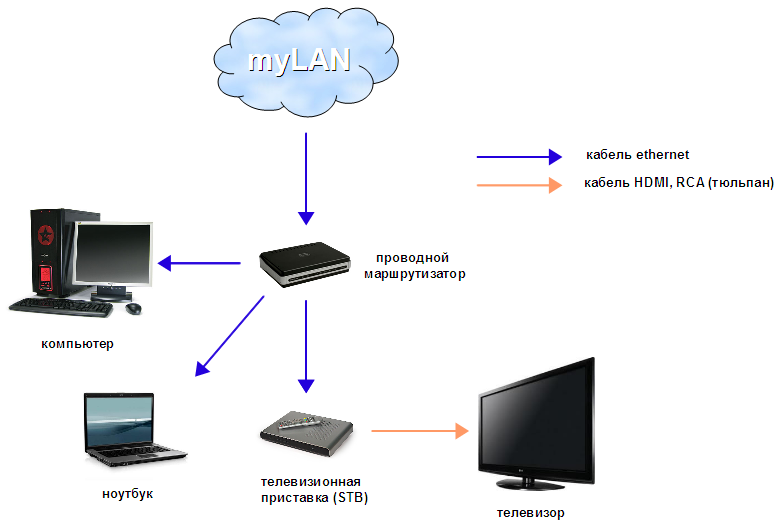 Это значительно снизит нагрузку на транскодер, обеспечив эффективность и защиту от сбоев всей инфраструктуры.
Это значительно снизит нагрузку на транскодер, обеспечив эффективность и защиту от сбоев всей инфраструктуры.
Еще один полезный элемент — сервер Flussonic DVR. Это поможет вашему бизнесу IPTV оправдать ожидания клиентов благодаря таким функциям, как Timeshift (сдвиг по времени), Catchup (перемотка к началу программы, просмотр позже) и другим. Такой сервер также может хранить файлы для распространения в виде VoD (видео по запросу), выступая в роли огромного архива, в котором хранится весь контент, доступный для вашего IPTV-сервиса.
Шаг 5. Управление услугами, доступными с приставок IPTV
Наконец, вам понадобится сервер с так называемым промежуточным программным обеспечением для управления правами доступа, выставлением счетов, статистикой и бизнес-задачами. Рынок промежуточных решений IPTV огромен, и вы можете выбрать решение, наиболее подходящее для ваших нужд. У Flussonic есть Open API для интеграции с любым из них. Middleware предоставит вашим подписчикам прямые ссылки на серверы рестримера и архива системы Flussonic. В большинстве случаев такие ссылки будут обслуживаться одним и тем же программным обеспечением на клиентских устройствах.
В большинстве случаев такие ссылки будут обслуживаться одним и тем же программным обеспечением на клиентских устройствах.
Шаг 6. Клиентские устройства
Теперь важно убедиться, что у потенциальных клиентов есть все средства, необходимые для пользования вашими услугами интернет-телевидения. Для этого нужно предлагать доступные приставки (STB). Существует два подтипа таких STB. Первый тип – приставки от разработчиков промежуточного ПО, такие приставки будут иметь необходимое ПО по умолчанию, и у вас и вашего клиента не возникнет дополнительных проблем, связанных с установкой промежуточного ПО для получения доступа к вашим услугам IPTV. Второй тип — обычные STB без промежуточного ПО (наиболее доступные доступны на AliExpress), в этом случае вам и вашему клиенту потребуются дополнительные действия по установке промежуточного ПО на STB.
Помимо STB, клиенты могут использовать Smart TV, браузеры, мобильные устройства, и важно, чтобы ваши сервисы, управляемые Flussonic Media Server, были доступны и с этих клиентских устройств.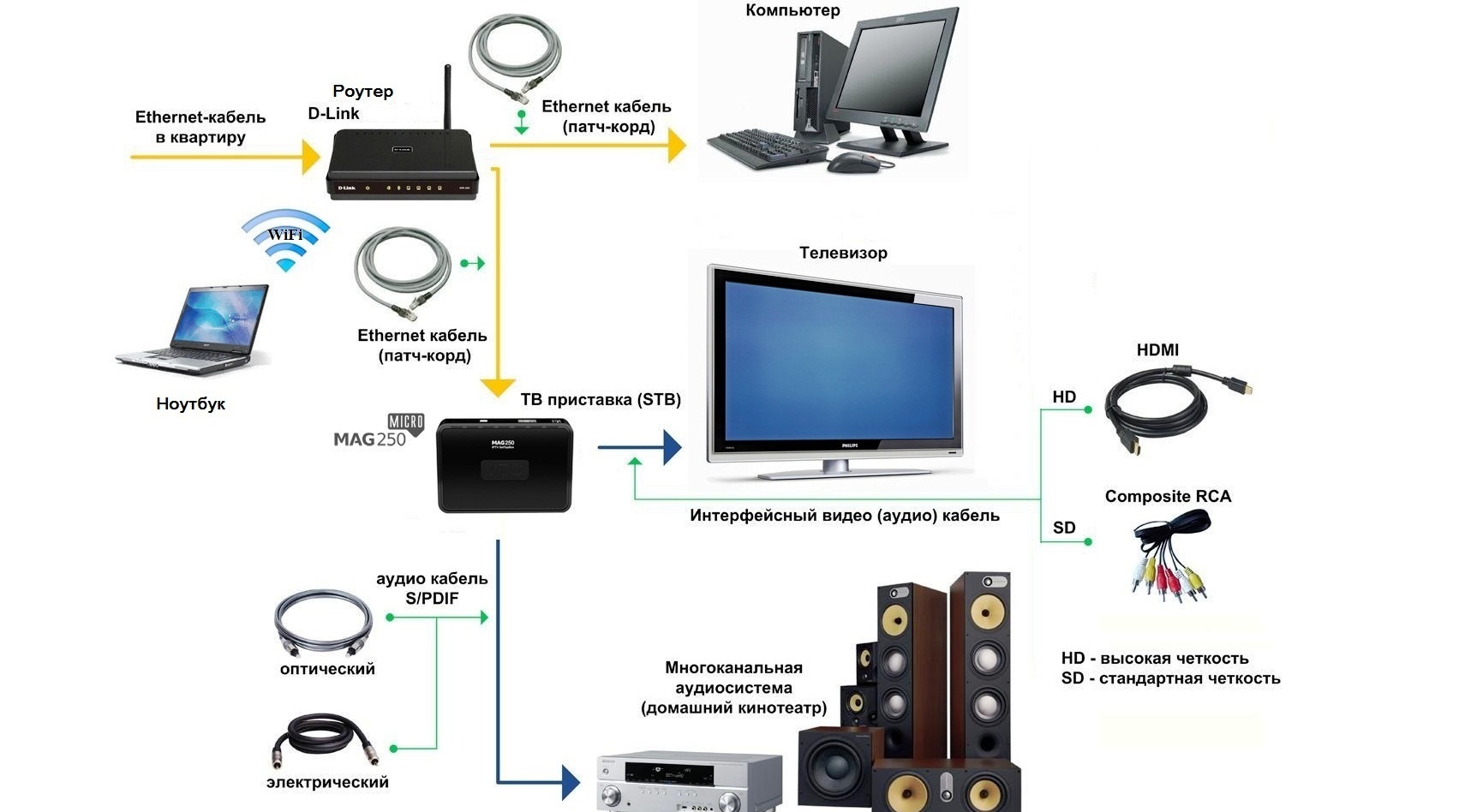
Развитие Flussonic Media Server идет в русле развития технологий, и мы заботимся о том, чтобы последние версии наших продуктов поддерживали все необходимые протоколы, кодеки и изменения в технологиях «потребления видеоконтента», а ваши услуги IPTV были доступны как через STB и другие клиентские устройства — Smart TV, смартфоны, планшеты, популярные браузеры.
Шаг 7. Анализ
Итак, ваша услуга IPTV запущена и все — от захвата сигнала до доставки контента абонентам — стабильно работает, что дальше? А дальше вам нужно понять, как развивать свой сервис, а для этого вам нужны удобные и понятные инструменты аналитики, чтобы вы могли оценивать свои самые популярные каналы и программы, иметь статистику по отдельным серверам, потокам, пользователям и уникальным сеансам. Далее нужно понять, какой тип контента предпочитают пользователи — например, DVR или прямой эфир. Flussonic Media Server предлагает ретро-аналитические инструменты и, что немаловажно, они предоставляются в формате PRO бесплатно и доступны в личном кабинете. Таким образом, у вас есть доступные и наглядные инструменты для получения данных, необходимых для улучшения ваших услуг.
Таким образом, у вас есть доступные и наглядные инструменты для получения данных, необходимых для улучшения ваших услуг.
Ретро-анализ Flussonic Media Server в личном кабинете
Мы рассмотрели 7 основных шагов, которые важны для вас при построении инфраструктуры IPTV.
Независимо от того, создаете ли вы этот сервис с нуля или рассматриваете решение для апгрейда всей инфраструктуры или ее части, Flussonic Media Server идеально впишется в любой этап вашего видеопотока и поможет защитить ваши инвестиции с постепенным увеличением продукта. использовать размах.
На самом деле, вы можете создать и настроить всю техническую поддержку за один день без каких-либо усилий или необходимости в сторонних услугах по установке или дополнительных человеческих ресурсах — команда технической и проектной поддержки Flussonic всегда онлайн, чтобы помочь нашим клиентам в построении технологическая платформа для монетизации сервисов видеостриминга. А самое главное — за этот день вы лучше поймете, какие еще настройки нужны для вашего сервиса и с какими системами его нужно интегрировать. А с такими вопросами вы можете обращаться к команде Flussonic — мы придерживаемся инженерной культуры разработки, и нам важно, чтобы наши продукты постоянно развивались, чтобы наши клиенты могли зарабатывать больше и привлекать больше абонентов новыми сервисами и качеством обслуживания.
А самое главное — за этот день вы лучше поймете, какие еще настройки нужны для вашего сервиса и с какими системами его нужно интегрировать. А с такими вопросами вы можете обращаться к команде Flussonic — мы придерживаемся инженерной культуры разработки, и нам важно, чтобы наши продукты постоянно развивались, чтобы наши клиенты могли зарабатывать больше и привлекать больше абонентов новыми сервисами и качеством обслуживания.
Видеорегистратор на
каналов: лучшее решение для потоковой передачи IPTV
- Отзывы
- Телевидение и медиа
Мир потокового телевидения сложен. Если вы похожи на меня, у вас, вероятно, есть ряд приложений, которые обслуживают что угодно, от традиционных телеканалов и видео по запросу до других местных медиа. Так много приложений, включая нативные решения от Google и Apple, пытались сделать «телевизионное суперприложение», но ни одно из них не приблизилось к этой цели. Вот почему я был довольно скептичен, когда услышал положительные отзывы сообщества о независимом приложении Channels: Whole Home DVR.
23 января 2023 г.
Чтение через 3 минуты
Источник: getchannels.com
Всего
Поделиться
Каналы Приложение DVR существует с 2015 года и ориентировано в первую очередь на обслуживание пользователей, которым не хватает шнура и которые получают OTA-каналы в США. Вам просто нужно было связать Channels DVR с ресивером HDHomeRun, и Channels сделал бы потоки доступными с подробными данными гида на всех ваших устройствах. Это был хороший небольшой вариант использования, но, на мой взгляд, довольно ограниченный, поскольку в США очень мало каналов OTA, а большая часть программ премиум-класса доступна только через платных кабельных провайдеров.
Каналы Интерфейс сервера DVR (источник: getchannels.com)
Источники контента
Затем, в конце 2019 и начале 2020 года, все стало намного интереснее. Каналы создали новую платформу под названием Whole Home DVR, которая, по сути, представляет собой часть программного обеспечения, работающего на вашем ПК, Mac или любом другом сервере. Whole Home DVR поддерживает каналы OTA, но также добавил несколько дополнительных источников:
Whole Home DVR поддерживает каналы OTA, но также добавил несколько дополнительных источников:
- TV Everywhere — Очень умная идея, когда программное обеспечение использует ваши учетные данные кабельного телевидения или IPTV для получения онлайн-трансляции большинства каналов премиум-класса. Используя своего кабельного провайдера, я смог получить более 170 каналов (в основном в качестве 720p, некоторые в 1080p)
- Пользовательские каналы — Каналы могут использовать любой файл M3U, превращать его в каналы, добавлять направляющие данные. Это действительно полезно, если у вас есть устройство (например, SAT>IP) или программное обеспечение (например, TVHeadend), которое может создавать списки воспроизведения M3U. Есть также много бесплатных легальных потоков, которые предоставляют свои плейлисты в такой форме.
- Виртуальные каналы — вы можете создавать собственные линейные каналы, используя ваш локальный медиаконтент , но более простой).
 Вы даже можете добавлять фильмы и телепередачи из других потоковых сервисов, таких как Netflix, используя нечто, называемое Stream Links. Также есть прямая интеграция с сервисом записи PlayOn Cloud.
Вы даже можете добавлять фильмы и телепередачи из других потоковых сервисов, таких как Netflix, используя нечто, называемое Stream Links. Также есть прямая интеграция с сервисом записи PlayOn Cloud.Библиотека каналов (источник: getchannels.com)
Поддержка клиентов и удаленная потоковая передача
После того, как ваш сервер запущен и работает, вам просто нужно одно из множества приложений Channels, чтобы подключиться к нему и начать потоковую передачу. Я пробовал приложения для Apple TV, iOS и Google TV, и все они были превосходны. В вашей домашней сети приложения будут подключаться автоматически, но я был действительно впечатлен тем, насколько безотказно они работают, когда вас нет дома. Они будут использовать серверы Channels для установления соединений с вашим домашним сервером и даже для перекодирования контента, если ваше соединение медленное. Соединение безупречное, и я редко сталкиваюсь с проблемами производительности.
Приложения Channels DVR (источник: getchannels.
 com)
com)Возможности записи
Возможности записи также надежны (как и следовало ожидать от программного обеспечения, в названии которого есть DVR). Вы можете установить довольно сложные правила записи, решить, сколько эпизодов вы хотите сохранить, автоматически обнаруживать рекламу и т. Д. Каналы обрабатывают всю индексацию контента в действительно приятном интерфейсе. С точки зрения хранения — ваш жесткий диск является единственным ограничением. Поскольку Channels записывает прямые несжатые потоки, некоторые из этих записанных файлов могут быть довольно большими (предположим, 1-2 ГБ на эпизод), поэтому планируйте заранее.
Стоимость подписки
Сколько все это стоит? Как вы можете себе представить, разработка этого программного обеспечения стоит недешево, и вам потребуется план Plus за 8 долларов в месяц (или 80 долларов в год) для запуска сервера DVR. Все приложения включены бесплатно в рамках подписки, и вы получаете 30-дневную пробную версию, чтобы протестировать все.

Заключение
Для моих нужд Channels DVR — отличное решение. Я смог объединить все свои телевизионные подписки в одном месте и иметь чрезвычайно надежный потоковый сервис, когда я путешествую. Я предпочитаю использовать приложение «Каналы» на своем Apple TV, а не приложения других потоковых сервисов, потому что оно чистое, отзывчивое, и я могу настроить даже самые маленькие настройки по своему усмотрению. Если вы в основном просматриваете видео по запросу (например, Netflix), это, вероятно, излишество для вас. Если вы все еще смотрите линейное телевидение, например спортивные трансляции, обязательно попробуйте каналы. Будет казаться, что будущее потокового телевидения наступило.
Итого
Акции
Автор
FrankX
Давний энтузиаст домашней автоматизации, всегда меняющий и подстраивающий свои текущие настройки. Интересуется всем, что касается HomeKit, Home Assistant и ярлыков iOS.
Предыдущая статья
Подключите Apple TV и Google TV через VPN
17 декабря 2022 г.


 Жёлтый тюльпан в жёлтое гнездо, красный в красное, белый в белое.
Жёлтый тюльпан в жёлтое гнездо, красный в красное, белый в белое. Если «пин» не подошёл, то звоним на: 88001000800, вам подскажут, какой номер вводить.
Если «пин» не подошёл, то звоним на: 88001000800, вам подскажут, какой номер вводить.


 Либо проверяем баланс: услугу могли просто отключить за неуплату.
Либо проверяем баланс: услугу могли просто отключить за неуплату.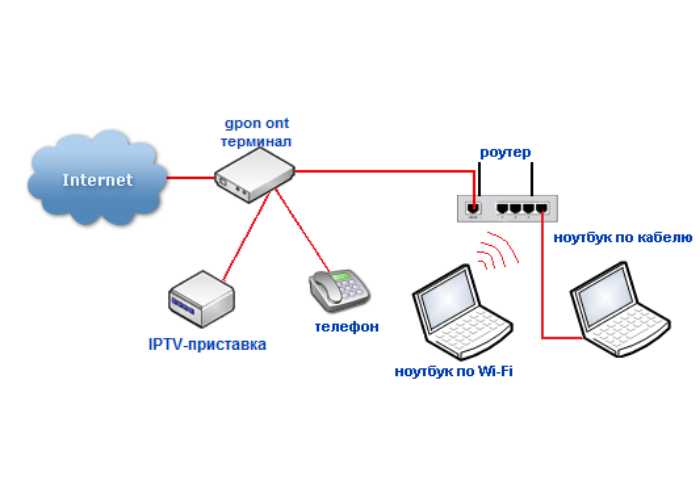 4/5 ГГц
4/5 ГГц 4/5 ГГц
4/5 ГГц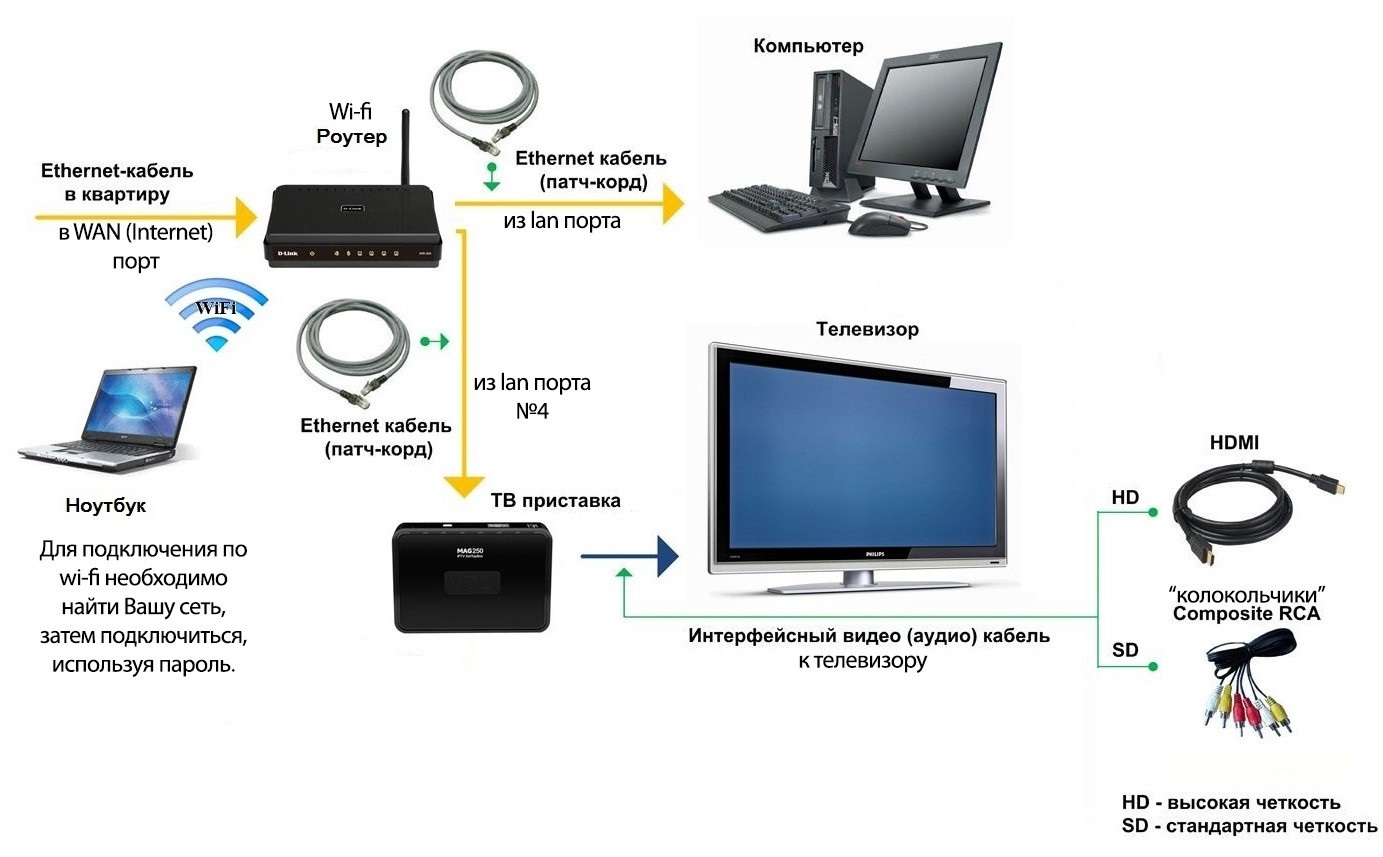
 Вы даже можете добавлять фильмы и телепередачи из других потоковых сервисов, таких как Netflix, используя нечто, называемое Stream Links. Также есть прямая интеграция с сервисом записи PlayOn Cloud.
Вы даже можете добавлять фильмы и телепередачи из других потоковых сервисов, таких как Netflix, используя нечто, называемое Stream Links. Также есть прямая интеграция с сервисом записи PlayOn Cloud. com)
com)
